Externý systém súborov pevného disku. Funkcie súborových systémov pre flash disky
Pozrime sa na typy súborových systémov pre flash disky, ktoré sú stále lepšie. Jeden používateľ mi poslal fotografiu s chybou "Súbor je príliš veľký pre konečný systém súborov" a rozhodol sa napísať článok, keď je potrebné používať systémy FAT32, NTFS a exFAT. Presunul súbor väčší ako 4 GB na 8 GB flash disk. Faktom je, že systém FAT32 nemôže spracovávať informácie s viac ako 4 GB, ak vaša flash disk má kapacitu 32 GB a súborový systém to má FAT32, potom nebudete môcť napísať súbor na ňom viac ako 4 GB. Zvážte všetky tri systémy súborov v oknách, analyzujte ich výhody a nevýhody.
FAT32
Starý režim súborového systému, ktorý sa zvyčajne používa pri nákupe flash disku z obchodu a dôvodom je kompatibilita. Kompatibilita je, že FAT32 môže byť použitý na akomkoľvek počítači s MAC, Windows, Linuxom, starými počítačmi. Najväčším obmedzením je, že má obmedzenia na veľkosť súboru 4 GB, čo má dnes problémy s formátmi ako je 4k-video, Blu-ray. Stručne povedané, ak chcete pracovať so súbormi s veľkosťou menšou ako 4 GB a používate USB flash disk rôznych počítačov, s rôznymi operačnými systémami je veľmi vhodný súborový systém FAT32.
exFAT
Aktualizovaný systém súborov vytvorený spoločnosťou Microsoft nahradí FAT32. Začal sa používať v systéme Windows Vista SP1 a má maximálnu veľkosť súboru 16 exabajtov (EB), čo sa rovná 1 EB = 10 18 bajtov. Kompatibilný s operačným systémom Mac OS a Windows je veľmi dobrý systém pre zdieľanie veľkých súborov.
nevýhody:
- Neexistuje žiadna funkcia denníka, v ktorej sú všetky zmeny súborov na disku zaznamenané v protokole skôr, než sú skutočne vykonané.
- Nie je podporovaný nástrojom Time Machine v spoločnosti Apple. Stručne povedané, nemôžete robiť záložnú kópiu od spoločnosti Apple softvér Time Machine.
- Veľmi zložitá štruktúra vyžadujúca väčší výpočtový výkon.
klady:
- Prepíše menšie počty rovnakých sektorov, čo je dôležité pre jednotky flash, ktoré predlžujú životnosť pamäťových buniek. Ako viete, flash disky majú prepísané číslo N, potom zlyhajú.
- Veľký limit pre veľkosť súboru 16 exabajt.
- Veľkosť klastra je 32 megabajtov.
- Vylepšené pridelenie voľného miesta, ktoré znižuje defragmentáciu disku.
NTFS
Najnovší súborový systém vytvorený spoločnosťou Microsoft a je moderná štruktúra. dnes pre takmer všetky moderné domáce pevný disk, flash disky alebo ssd-disk. NTFS je nová technológia súborového systému. Systém Windows môže byť nainštalovaný iba na NTFS. Je to predvolená hodnota pre disky s operačným systémom kvôli jeho všestrannosti. Má všetky technológie spoločnosti Microsoft: protokolovanie, obmedzenie veľkosti súboru, podpora kompresie súborov, dlhé mená, kontrola prístupu k súborom pre administrátorov serverov a oveľa viac. Doma je to najlepší spôsob použitia tohto systému na diskoch a jednotkách flash. Existuje jeden úlovok, keď vložíte USB flash disk do Mac OS, môžete skopírovať informácie z USB flash disku, ale zmeniť, nie.
Názov súborového systému FAT - Tabuľka prideľovania súborov odráža metódu používanú na ukladanie údajov vo forme "tabuľky priradenia súborov". Ak je táto tabuľka poškodená, všetky informácie uložené v počítači sa stratia.FAT32 nepodporuje prácu s logickými oddielmi pevného disku, ktorých objem presahuje 2 TB. Veľkosť uloženého súboru nemôže byť väčšia ako 4 GB, čo je pre moderného používateľa príliš malé.
Hlavnou charakteristikou súborového systému je jeho stabilita. Pri používaní FAT32 je chyba často spôsobená nesprávne zaznamenanými údajmi o dostupnosti voľného miesta.
Systém súborov je štruktúra ukladania súborov a priečinkov, ktorá poskytuje prístup k dátam nahraným pevný disk.
Táto chyba sa vyskytuje, keď dôjde k zlyhaniu v procese kopírovania, presúvania alebo odstraňovania dokumentov a je spôsobené tým, že systém Windows nemá čas na opravu nových údajov. Opraviť situáciu je možné len pomocou kontroly plného pevného disku pomocou špeciálnych programov.
Ďalšou vážnou nevýhodou FAT32 je rýchla fragmentácia pevného disku, ktorá nielen spomaľuje prácu, ale môže tiež viesť k úplnej havárii súborového systému.
V súčasnosti sa FAT32 najčastejšie používa pri formátovaní flash diskov. Vyberte ju, kedy inštalácia okien by malo byť, ak potrebujete vytvoriť konfiguráciu s viacerými počítačmi pomocou okien XP Professional a OS vyžadujúce FAT. Vo väčšine prípadov je lepšie nainštalovať systém Windows na oddiel NTFS.
Súborový systém NTFS
Na rozdiel od FAT32 sa všetky údaje o umiestneniach súborov a atribútoch uchovávajú skryté od akcií používateľa. systémový súbor, Táto metóda ukladania údajov je spoľahlivejšia a poskytuje ochranu údajov v prípade zlyhaní systému. Veľkosť priestoru na disku v systéme NTFS je takmer neobmedzená.NTFS vám umožňuje kontrolovať prístup k súborom a priečinkom, to znamená, že umožňuje určiť, ktorí používatelia majú právo pracovať s konkrétnym dokumentom a aké činnosti môže vykonávať.
Systém Windows XP Professional umožňuje konvertovať oddiel FAT do súborového systému NTFS bez straty dát pomocou príkazu Convert.
NTFS navyše umožňuje zašifrovanie dát na disk pomocou systému Microsoft Encryption System (EFS). Súbory zostanú šifrované, keď sú presunuté a premenované. Stupeň ochrany je pre priemerného používateľa dostatočný. NTFS vám umožňuje nastaviť kvóty disku a obmedziť miesto na pevnom disku, obsadené dokumenty konkrétneho používateľa.
NTFS má svoj vlastný algoritmus kompresie, ktorý nedegraduje výkon. Kompresiu je možné aplikovať na súbory a priečinky, ako aj na celé disky. Komprimované súbory NTFS zaberajú menej miesta a môžu ich čítať alebo písať niekto. aplikácia Windows alebo MS-DOS bez vybalenia.
Ďalšou novinkou v systéme NTFS sú body pripojenia. S ich pomocou môžete identifikovať rôzne priečinky, ktoré nie sú vzájomne prepojené ako jeden disk. To umožňuje zbierať na jednom mieste fragmentované informácie, ktoré sú v systéme. Implementovať všetky funkcie WindowsXP umožňuje iba súborový systém NTFS.
Pred niekoľkými rokmi nemali všetci k dispozícii digitálne disky, takže používatelia mali veľmi malý záujem o problémy súvisiace so systémami súborov NTFS alebo FAT32 pre flash disky. V súčasnosti sú však digitálne médiá aktívne používané pre rôzne moderné zariadenia. Nikto si nepredstavuje mobilné zariadenie bez pamäťovej karty, pretože bez neho nebudete môcť uložiť svoju obľúbenú hudbu, fotografie, ktoré si používateľ odnesie osobne.
Ďalšia práca s jednotkou závisí od voľby súborového systému.
Prenos dôležitého obsahu z jedného počítača do druhého je tiež dosť jednoduchý, ak máte k dispozícii digitálne disky. Mimochodom, táto prevalencia je podporovaná aj dostupnými nákladmi na digitálny produkt. Mnoho ľudí používa flash disk, absolútne žiadny záujem o to, aký súborový systém na formátovanie flash disku, ako často vykonať takýto proces.
Samozrejme, ak je veľmi zriedkavé použiť vymeniteľné médiá, rýchlosť písania a čítania nevyvoláva "ladenie" nervov, možno by ste sa naozaj nemali obťažovať nadmernými informáciami. Ak však vaša profesionálna aktivita a či začiatok tvorby potrebuje aktívne používanie flash disku, potom vám pomôže zistiť, ktorý súborový systém má formátovať flash disk.
Ak sa po prvýkrát dostanete do kontaktu s takým konceptom, ako je formátovanie flash disku, čo to je, aký druh preferencie je daný, je veľmi dôležité, aby ste to vopred pochopili, správna voľba, Teoretické vedomosti o tom, ako formovať flash disk, samozrejme, sú dôležité, ale je lepšie okamžite začať súčasnú kombináciu teoretických vedomostí a praktických činností.

Aby ste to urobili, je absolútne užitočné oboznámiť sa s charakteristickými vlastnosťami súborových systémov, na základe ktorých bude možné rozhodnúť, ako najlepšie formátovať USB flash disk v FAT32 alebo NTFS. Je tiež užitočné zoznámiť sa s nevýhodami a výhodami FAT32, exFAT alebo NTFS, ktoré sú dobre viditeľné pri praktickom používaní digitálnych jednotiek.
Funkcie FAT32
Vývojárom FAT32 je spoločnosť Microsoft. Väčšina digitálnych jednotiek, konkrétne pamäťových kariet, ktoré sa používajú v kamerách, mobilných zariadeniach, tabletoch a iných moderných gadgetoch, sa dodávajú spotrebiteľovi v súborovom systéme FAT32. V tomto ohľade je ľahké pochopiť, že hlavnou výhodou FAT32 pre flash disk je jeho vynikajúca kompatibilita. Z tohto dôvodu sa nemusíte ani obávať výkonu jednotky, displej zaznamenaný na nej v ľubovoľnom zariadení.
Nanešťastie je tu výhoda FAT32. Ak potrebujete napísať pomerne objemný materiál, bohužiaľ, ale je lepšie odmietnuť takýto disk alebo predformátovať flash disk, čo znamená, že vám tiež pomôžeme vyriešiť to. Upozorňujeme vás na skutočnosť, že taká slávna spoločnosť ako Transcend, ktorá sa špecializuje na výrobu flash diskov, ich vždy sprevádza vo formáte FAT32.

Funkcie systému NTFS
Dávajte pozor na formát pevného disku. Systém NTFS je pre ňu dobrým formátom, podľa väčšiny skúsených používateľov a odborníkov. To znamená, že ak tento formát nie je nainštalovaný, pokúste sa opraviť túto chybu. Mnohí používatelia sú však omylom, pretože veria, že preformátovanie pevného disku bez straty dát je jednoducho nemožné.
Našťastie to úplne nie je pravda. Stačí kliknúť na ponuku "Štart", nájsť parameter "Spustiť", spustiť ho a v riadku otvoreného okna typu "previesť d: / fs: ntfs".

Písmeno "d" označuje názov lokálneho disku, ktorý sa rozhodnete formátovať. Ak potrebujete previesť iný lokálny disk, použite rovnakú frázu, ale nahraďte písmeno "d" s príslušnou frázou. Je možno ťažké uveriť niekomu, ale je to naozaj jednoduché a žiaden dokument sa nestratí.
Takže po identifikácii takýchto výhod NTFS, mnohí môžu ponáhľať na formátovanie všetkého. Odpoveď na otázku ostatných, v akom formáte je lepšie formátovať USB flash disk, budete jednoznačne tvrdiť, že v NTFS. Samozrejme, nebudeme obmedzovať vaše impulzy, ale napriek tomu vám odporučíme zistiť ďalšie podrobnosti o tomto FS. na externé jednotky, ktoré obsahujú flash disk, takýto súborový systém sa niekedy môže správať dosť špecificky.
Kvôli tejto zvláštnosti môže dokonca aktívne pritlačiť nervy k nepripraveným používateľom. Najmä akonáhle nastavíte úlohu na kopírovanie určitého obsahu na digitálne médium, systém okamžite začne vykonávať takúto úlohu, ale najprv bude obsahovať mechanizmus ukladania do vyrovnávacej pamäte a až potom priamo kopírovať na samotné médium.
Vizuálne bude používateľ sledovať vysokú rýchlosť kopírovania, ktorá môže neskôr klesnúť na minimum. Samozrejme, keď čas nie je vôbec a systém indikuje veľký časový interval potrebný na dokončenie operácie kopírovania, používateľ môže byť nervózny. V skutočnosti je čas potrebný na kopírovanie rovnaký pre každý formát, môže byť jednoducho zobrazený na obrazovke tak šikovne.
Ďalšou veľkou výhodou systému NTFS je jej neuveriteľná spoľahlivosť, vďaka ktorému je súborový systém schopný vydržať opakované obnovenie. To sa dosiahne prostredníctvom zaznamenávania. Bohužiaľ, táto zjavná výhoda sa obracia na ďalšiu smutnú stranu, kvôli ktorej sa flash disk opotrebováva rýchlejšie.
Funkcie ExFAT
V súčasnosti sa zaujímalo, ako vybrať súborový systém pre flash disk, môžete zvážiť inú novú možnosť - exFAT. Tento formát je možné považovať za kríž medzi NTFS a FAT32. Vývojári sa podarilo uplatniť výhody už používaných FS bez ich nevýhod. Ak vezmeme do úvahy iba možnosti takého súborového systému, môžete okamžite pochopiť, že ide o ideálnu voľbu pre pamäťové karty telefónov a flash diskov.

Jedinou nevýhodou, ktorá môže zastaviť používateľa pri takomto rozhodnutí, je, že exFAT nie je rozpoznaný operačnými systémami Windows XP a staršími verziami. Nesmú byť prečítané aj domácimi hráčmi. hudobné centrá a iných zariadení.
Existuje samozrejme možnosť "vytvárať priateľov" systému Windows XP s exFAT, ale za týmto účelom budete musieť najskôr nainštalovať špeciálne ovládače, ktoré ešte treba nájsť, pretože nikto ich nebude pripravený "na tanieri".
Operačný systém Windows podporuje systémy súborov: FAT16 , FAT32 , NTFS , Ďalej v článku odpovieme na túto otázku.
Samotné systémy súborov nie sú od seba navzájom veľmi odlišné. Pred uprednostnením tohto alebo toho súborového systému vám poviem o zásadách ich práce, na základe ktorých bude možné vyvodiť určité závery o voľbe.
FAT16
Súborový systém FAT (tabuľka priradenia súborov) pracuje s jednotkami miesta na disku. Často sa nazývajú zhluky. Minimálny klastr je 512 bajtov. Identifikácia záznamov v tabuľke FAT16 zodpovedajúcej skupinám diskov je 16-bitové čísla. Tabuľka neobsahuje viac ako 65 536 vstupov, to sú dva až šestnásty výkon! Súbor v systéme FAT zaberá aspoň jeden klastr.
Názov súboru pozostáva z 2 častí - názvu a rozšírenia. Celý názov súboru je postavený takto: [názov disku:] [path \\] názov súboru. Diskety (diskety) sú označené písmenami A, B: Pevné disky, CD / DVD a iné vymeniteľné médiá sú označené ako C:, D:, E: a iné.
Prípona súboru je voliteľná a môže chýbať. Ak má však prípona súboru, bodka je oddelená symbolom. Názov súborov môže obsahovať veľké a malé písmená latinky, rovnako ako čísla a symboly ako () () ^%! @ # & $ _ -. Neplatné cenové ponuky a znaky sú<> | / \ + = ; : , . * ?.
FAT32
Základným rozdielom medzi FAT16 a FAT32 je, že identifikácia záznamov vo FAT32 je 32-bitové čísla. A to je už dva až tridsať druhý stupeň, to znamená 4294967296 záznamov. To je dôvod, prečo tento súborový systém poskytuje podporu pre jeden diskový oddiel až do 2 terabajtov.
Je tiež dôležité mať na pamäti, že dĺžka názvu súboru vrátane rozšírenia vo všetkých systémy Windows až do Windows7 je maximálne 255 znakov.
NTFS
Táto technológia úložiska má niekoľko rozdielov od predchádzajúcich:
- informácie o oddiely fyzickej pamäte diskových súborov sú v špecializovaných balíkoch;
- rozšíriteľné atribúty súborov a dlhodobá podpora sú tiež privilégiami EN-TI-EF-ES;
- podporovaný diskom 16 exabytov, ktorý je porovnateľný s 16 miliónmi gigabajtov!
Potrebujem inovovať na systém NTFS?
Pred uskutočnením prechodu zvážte dva dôležité body:
- aký je účel používania vášho počítača, pretože EN-T-EF-ES je pomalší;
- rAM vášho počítača, pretože NTFS používa viac kvôli dodatočným bezpečnostným službám.
♦ Konverzia disku alebo jeho oddielov na FAT a FAT32 z NTFS je trochu bolesť hlavy, pretože vyžaduje úplné formátovanie, a v dôsledku toho zničenie všetkých súborov, ktoré ste poskytli.
Zhrnutie článku
Takže odpoveď na otázku: "" priamo závisí od dvoch dôležitých vecí, ktoré sme citovali práve vyššie pri hľadaní odpovede na otázku: "Potrebujem prejsť na NTFS?".
aktualizované: 17. novembra 2016 autor: Bogdan Vasilyev.
Ako si vybrať počítač? Ako ...
Ako chrániť počítač bezplatne? Avast Antivirus
Ktorý systém Windows si vyberiete? Ktorý z nich Windows je lepší?
Ako obnoviť súbory na flash disku? Ako obnoviť ...
Základné zariadenia osobného počítača
S vydaním programu Vista SP1 spoločnosť Microsoft predstavila nový súborový systém. exFAT (Extended File Alocation Table) je nástupcom starého súborového systému FAT32. Takže aké sú hlavné výhody a nevýhody súborového systému exFAT? Aký je rozdiel medzi exFAT a FAT32? A kedy je lepšie používať systém exFAT a nie NTFS?
Súborový systém FAT32 je dosť starý a známy pre všetky systémy súborov, ale má niekoľko významných nevýhod: nepodporuje oddiely väčšie ako 2 TB a súbory väčšie ako 4 GB. Na vyriešenie problémov opísaných v programe FAT32 bol vytvorený súbor systém exFAT, ExFAT je vývoj spoločnosti Microsoft určený predovšetkým pre mobilné médiá (flash disky, jednotky SSD, čipové karty). Bezprostredne treba poznamenať, že formát ExFAT sa nepoužíva pevné disky, Všetko najnovšie verzie Systém Windows ako aj systém Mac OS X podporujú tento súborový systém. ExFAT sa tiež často nazýva FAT64, čo znamená schopnosť pracovať s väčšími jednotkami a súbormi.
Hlavné výhody súborového systému exFAT:
- Maximálna veľkosť klastra sa zvýšila na 32 MB
- Zvýšila sa maximálna veľkosť súboru v exFAT z 4 GB na 2 64 bajtov (16 EB).
- Nie je obmedzený počet súborov v adresári
- Podpora pre súbory / adresáre
- Podpora transakcie pre písanie (ak je podporovaná fyzickým zariadením)
- Efektívne využitie voľného priestoru, čo pomáha výrazne znížiť fragmentáciu disku.
Stojí za povšimnutie, že pri formátovaní v exFAT je množstvo dostupného miesta na pamäťových zariadeniach väčšie ako pri použití FAT32. Napríklad, ak formátujete USB flash disk o veľkosti 4 GB (menovitá kapacita 4023 MB) v rôznych súborových systémoch, získate nasledovné:
- FAT32 - 4014 MB
- HFS + - 3997 MB
- NTFS - 3974 MB
- exFAT - 4022 MB
ExFAT je optimalizovaný pre prácu s jednotkami flash, ako sú USB flash disky, pamäťové karty a Jednotky SSD, veľkosť klastra 32 KB je vhodná pre veľkokapacitné karty a zariadenia so zvýšeným opotrebením pri vykonávaní operácií čítania a zápisu. Systém exFAT má tiež možnosť spravovať povolenia pre súbory / adresáre a čas prístupu k údajom sa znížil. Jednou z hlavných nedostatkov systému exFAT je to, že táto technológia podlieha licenčnej politike spoločnosti Microsoft a nemôže byť použitá v žiadnych riešeniach s otvoreným zdrojovým kódom. Pre použitie v akomkoľvek operačný systém Bude potrebné, aby spoločnosť Microsoft znížila licenciu (toto pravidlo sa nevzťahuje na jednoduché mobilných zariadeníako sú kamery, prehrávače atď.).
exFAT v moderných operačných systémoch
Windows 7
Nová verzia systému Microsoft Windows 7 plne podporuje súborový systém exFAT a všetky jeho funkcie v 32-bitových aj 64-bitových verziách. Navyše, externé flash disky formátované v exFAT môžu byť použité na prácu s technológiou ReadyBoost (a už nebude mať limit 4 GB).
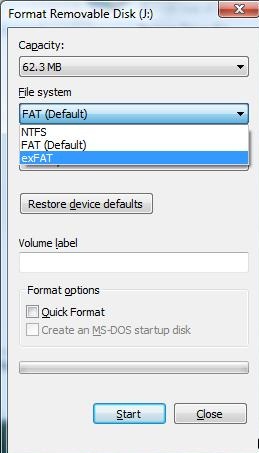
Windows vista
Systém Windows Vista podporuje od služby ExFAT iba balík exFAT 1. Okrem toho nie sú podporované niektoré funkcie, ako napríklad kontrola prístupu. Na rozdiel od operačného systému Windows 7, zariadenia exFAT v systéme Vista nie sú pre ReadyBoost podporované.
Windows XP
Funkcia ExFAT nie je v systéme Windows XP podporovaná, ale ovládač si môžete stiahnuť na webovej lokalite spoločnosti Microsoft (popis v KB 9555704 - http://support.microsoft.com/kb/955704), ale vyžaduje inštalovaný balík Service Pack 2.
Pre staršie verzie systému Windows neexistuje oficiálna podpora exFAT.
Server Windows
Program ExFAT je plne podporovaný v systéme Windows Server 2008 a pri inštalácii vyššie uvedeného ovládača v systéme Windows Server 2003.
Snehový leopard
Mac OS X podporuje exFAT od verzie 10.6.4 (15. júna 2010), ale iba na počítačoch Mac s čítačkou kariet SDXC. Mac mini a iMac kompatibilné s exFAT.
V systéme Linux neexistuje žiadna podpora exFAT, i keď existuje niekoľko riešení, ale väčšina z nich je platená alebo nepohodlná a spoločnosť Microsoft tiež s vlastnou licenciou vkladá palice do kolies nezávislých vývojárov.
ExFAT a FAT32
Pri testovaní v systéme Windows 7 sa ukázal rovnaký výkon ako FAT32, ale NTFS je stále o niečo rýchlejší. Bude exFAT nahradiť FAT32? To sa pravdepodobne stane až po masívnom prechode na systém Windows 7 alebo novší verzie systému Windows, Pre spotrebiteľov bude hlavnou výhodou exFAT prekonať obmedzenia súboru FAT32 (zvýšenie veľkosti súboru v exFat).
Malo by sa tiež pamätať na to, že súborový systém exFAT vyžaduje novšiu verziu operačného systému (môže sa vyžadovať upgrade na železo), ako aj skutočnosť, že na starších zariadeniach (kamery, mp3 prehrávače) exFAT jednoducho nie je podporovaná.
exFat alebo NTFS
ExFAT možno považovať za konkurenta systému NTFS na systémoch s obmedzeným výkonom a pamäťou. Systém súborov NTFS na flash karte je navyše veľmi nepohodlný a neefektívny na použitie (rýchlosť práce klesá a životnosť pamäte flash klesá) a ExFAT bude ideálnym súborovým systémom pre takéto zariadenia.

















